Obsidian で始める Markdown 執筆術:ナレッジベース構築の実践ガイド

現代の情報社会において、知識の蓄積と活用は個人の成長や仕事の成果に直結する重要なスキルとなっています。しかし、従来のファイル管理やノートアプリでは、情報が断片化し、過去の知識を効果的に活用できないという課題がありました。Obsidian は、この課題を解決する革新的なナレッジベースツールとして注目を集めています。この記事では、Obsidian の特徴から実践的な活用方法まで、効果的なナレッジベース構築の方法を詳しく解説します。
Obsidian とは:なぜナレッジベース構築に最適か
Obsidian は、ローカルファイルベースで動作するナレッジベース構築ツールです。Markdown ファイルを基盤として、強力なリンク機能とグラフ表示により、知識を有機的に結びつけることができます。
Obsidian の主な特徴
ローカルファイル管理の安全性 Obsidian はすべてのデータをローカルストレージに保存します。これにより、データの所有権が完全にユーザーにあり、プライバシーが保護されます。また、インターネット接続がなくても使用できるため、どこでも安心して執筆作業に集中できます。
リンク思考の実現 人間の思考は直線的ではなく、様々な概念が複雑に関連し合っています。Obsidian は双方向リンクとグラフビューにより、この思考パターンをデジタル空間で再現します。一つのアイデアから別のアイデアへ自然に移行でき、創造的な発想を促進します。
拡張性の高いプラグインシステム コミュニティが開発する豊富なプラグインにより、個人のニーズに合わせてカスタマイズできます。執筆支援、タスク管理、データ可視化など、様々な用途に対応できる柔軟性があります。
他のツールとの違い
従来のノートアプリとは異なり、Obsidian はファイル間の関係性を重視します。Notion のようなデータベース型ツールとは異なり、より自由度の高い構造化が可能です。また、Roam Research のような高価格帯のツールと比較して、基本機能は無料で利用できるコストパフォーマンスの良さも魅力です。
Markdown の基礎と Obsidian での活用
Markdown 記法の基本
Markdown は、シンプルなテキスト記法でリッチなドキュメントを作成できる軽量マークアップ言語です。執筆に集中しながら、美しいフォーマットを実現できます。
見出しの作成
markdown# 大見出し(H1)
## 中見出し(H2)
### 小見出し(H3)
#### より小さな見出し(H4)
テキストの装飾
markdown**太字のテキスト**
_斜体のテキスト_
~~取り消し線~~
`インラインコード`
リストの作成
markdown- 箇条書きリスト
- アイテム 2
- ネストしたアイテム
1. 番号付きリスト
2. アイテム 2
3. アイテム 3
リンクと画像
markdown[リンクテキスト](https://example.com)

Obsidian 独自の拡張記法
Obsidian は標準的な Markdown に加えて、ナレッジベース構築に特化した拡張記法を提供しています。
内部リンク
markdown[[ノート名]]
[[ノート名|表示テキスト]]
[[ノート名#見出し]]
内部リンクは Obsidian の最も強力な機能の一つです。存在しないノートへのリンクを作成すると、自動的に新しいノートが作成されます。
タグシステム
markdown#タグ名 #プロジェクト/web 開発 #状態/進行中
階層的なタグ構造により、ノートを効果的に分類できます。
数式表記
markdown$$
E = mc^2
$$
インライン数式: $x = \frac{-b \pm \sqrt{b^2-4ac}}{2a}$
コールアウト
markdown> [!note] 重要なポイント
> ここに重要な情報を記載します。
> [!warning] 注意事項
> 注意が必要な内容です。
リアルタイムプレビューの活用
Obsidian のリアルタイムプレビュー機能により、執筆しながら完成形を確認できます。
編集モードの種類
- ライブプレビューモード: 編集中にリアルタイムでレンダリング
- ソースモード: Markdown ソースを直接編集
- 読み取りモード: 完全にレンダリングされた状態で表示
プレビューの効果的な使い方 複雑な表や数式を含む文書では、ライブプレビューモードで視覚的な確認をしながら執筆することで、ミスを減らし効率的に作業できます。また、リンクの確認や画像の配置チェックにも有効です。
ナレッジベースの設計思想
第二の脳としてのデジタル思考空間
現代社会では情報量が膨大になり、人間の記憶だけでは管理しきれません。Obsidian は「第二の脳」として機能し、外部記憶装置の役割を果たします。
記憶の外部化 重要な情報をデジタル空間に保存することで、脳のリソースを創造的思考に集中させることができます。過去の学びや経験を蓄積し、必要な時に瞬時にアクセスできる環境を構築します。
思考の可視化 グラフビューにより、自分の思考パターンや興味の偏りを客観視できます。これにより、知識の盲点を発見し、学習方向を調整できます。
リンク思考とネットワーク構造
アソシエーション(連想)の活用 人間の記憶は連想によって結びついています。Obsidian の双方向リンクは、この自然な思考パターンをデジタル空間で再現します。一つの概念から関連する概念へとスムーズに移行できます。
エマージェント(創発的)な発見 個別のノートが相互に結びつくことで、予期しない洞察や新しいアイデアが生まれます。これは、従来の階層的なファイル管理では実現できない、ネットワーク型の知識管理の大きな利点です。
知識の複合効果 異なる分野の知識が結びつくことで、イノベーションが生まれやすくなります。Obsidian のリンクシステムは、この知識の複合効果を促進します。
タグとフォルダの使い分け戦略
効果的なナレッジベース構築には、適切な整理方法の選択が重要です。
フォルダベースの整理
📁 Projects/
📁 Web開発/
📁 研究/
📁 Areas/
📁 健康/
📁 学習/
📁 Resources/
📁 記事/
📁 書籍/
📁 Archive/
タグベースの分類
markdown#種類/アイデア #種類/メモ #種類/記事 #プロジェクト/ウェブサイト #状態/進行中 #状態/完了 #重要度/高 #重要度/中
ハイブリッドアプローチ 実際の運用では、フォルダによる大まかな分類とタグによる横断的な分類を組み合わせることで、多角的な情報アクセスが可能になります。
基本機能の実践活用
ノート作成とテンプレート活用
効率的なノート作成 新しいノートを作成する際は、目的を明確にしてから始めることが重要です。日記、会議メモ、学習ノート、プロジェクト計画など、用途に応じて異なるテンプレートを用意します。
テンプレートの設計例
markdown# 会議メモテンプレート
**日付**: {{date}}
**参加者**:
**議題**:
## 討議内容
## アクションアイテム
- [ ]
- [ ]
## 次回までの宿題
## 関連リンク
[[]]
#会議メモ #{{date:YYYY-MM-DD}}
テンプレートプラグインの活用 Templater プラグインを使用することで、動的な要素(現在の日付、時刻、ランダム ID など)を含むテンプレートを作成できます。
双方向リンクとバックリンク
双方向リンクの威力 通常のハイパーリンクとは異なり、Obsidian の内部リンクは双方向性を持ちます。ノート A からノート B にリンクを張ると、ノート B にはバックリンクとしてノート A への参照が自動的に表示されます。
バックリンクの活用方法
- 概念の関連性確認: ある概念がどのような文脈で使われているかを把握
- 知識の補完: 関連する情報を効率的に収集
- アイデアの発展: 既存の知識から新しい視点を発見
未リンク参照の発見 Obsidian は、明示的にリンクしていないノート間でも、同じキーワードが含まれている場合に「未リンク参照」として表示します。これにより、潜在的な関連性を発見できます。
グラフビューによる知識の可視化
ローカルグラフ 現在開いているノートを中心とした近隣のネットワークを表示します。特定のトピックに関連する情報を俯瞰するのに適しています。
グローバルグラフ Vault 全体の知識ネットワークを表示します。全体的な構造を把握し、知識の偏りや空白領域を発見するのに有効です。
グラフの読み解き方
- ハブノード: 多くのリンクを持つノードは、重要な概念や頻繁に参照される情報
- クラスター: 密接に結びついたノードの集合は、関連する分野や概念群
- 孤立ノード: リンクのないノードは、統合が不十分な情報
執筆ワークフローの構築
アイデア収集からアウトプットまで
インプットフェーズ
- クイックキャプチャ: 思いついたアイデアを素早く記録
- 情報整理: 収集した情報を構造化
- 関連付け: 既存の知識とのリンクを作成
プロセッシングフェーズ
- 深堀り: アイデアを詳細に展開
- 関連調査: 関連情報の収集と整理
- 構造化: 論理的な構成の構築
アウトプットフェーズ
- 下書き作成: 初期ドラフトの執筆
- 推敲: 内容の改善と構成の調整
- 公開: 外部プラットフォームへの展開
日次・週次レビューの仕組み
デイリーノートの活用
markdown# {{date:YYYY-MM-DD}}
## 今日の計画
- [ ]
- [ ]
## 学んだこと
## アイデア
## 明日への引き継ぎ
[[{{date+1d:YYYY-MM-DD}}]]
週次レビュー 毎週決まった時間に以下を実施します:
- 今週作成したノートの整理
- リンクの見直しと追加
- 未完了タスクの整理
- 来週の計画立案
月次・四半期レビュー より長期的な視点で以下を実施:
- ナレッジベース全体の構造見直し
- 使用していないノートの整理
- タグ体系の改善
- ワークフローの最適化
プロジェクト管理との連携
プロジェクトノートの構造
markdown# プロジェクト名
## 概要
プロジェクトの目的と成果物
## タスク管理
- [ ] タスク 1 📅 2024-03-15
- [ ] タスク 2 📅 2024-03-20
- [x] 完了したタスク ✅ 2024-03-10
## 関連資料
[[関連ドキュメント1]]
[[関連ドキュメント2]]
## 進捗記録
### 2024-03-10
進捗内容
#プロジェクト #進行中
タスクプラグインとの連携 Tasks プラグインを使用することで、散在するタスクを一元管理できます。期限切れタスクの自動検出や進捗状況の可視化も可能です。
高度な活用テクニック
プラグインエコシステムの活用
必須プラグイン
| # | プラグイン名 | 用途 |
|---|---|---|
| 1 | Templater | 高度なテンプレート機能 |
| 2 | Dataview | データベース的な情報表示 |
| 3 | Calendar | カレンダー表示とナビゲーション |
| 4 | Tasks | タスク管理機能 |
| 5 | Excalidraw | 図表作成とビジュアル思考 |
Dataview プラグインの活用例
dataviewTABLE file.ctime as "作成日", length(file.outlinks) as "リンク数"
FROM #記事
SORT file.ctime DESC
LIMIT 10
このクエリにより、最近作成した記事とそのリンク数を一覧表示できます。
Canvas 機能の活用 Obsidian の Canvas 機能により、ノートをビジュアルに配置し、自由度の高いマインドマップやコンセプトマップを作成できます。複雑なプロジェクトの全体像把握に有効です。
外部ツールとの連携
Git による版管理 Obsidian Git プラグインにより、ナレッジベース全体をバージョン管理できます。変更履歴の追跡やバックアップの自動化が可能です。
API 連携の活用
- Readwise: 読書ハイライトの自動インポート
- Notion: データベース情報の同期
- Todoist: タスク管理システムとの連携
マークダウンエクスポート Pandoc などのツールと組み合わせることで、Obsidian のノートを様々な形式(PDF、Word、HTML など)に変換できます。
自動化とワークフロー最適化
Quickadd プラグインによる自動化 繰り返し作業を自動化し、執筆効率を向上させます:
javascript// 新しい記事ノートを自動作成するスクリプト例
const title = await tp.system.prompt('記事タイトルを入力:');
const fileName = title
.replace(/[^\w\s]/gi, '')
.replace(/\s+/g, '-');
const content = `# ${title}
**作成日**: ${tp.date.now('YYYY-MM-DD')}
**ステータス**: 下書き
## 概要
## 目次
## 本文
## まとめ
## 関連リンク
#記事 #下書き`;
await tp.file.create_new(content, fileName, '記事');
ホットキーの設定 頻繁に使用する操作にショートカットキーを割り当て、作業効率を向上させます:
Ctrl + N: 新しいノート作成Ctrl + Shift + F: グローバル検索Ctrl + G: グラフビュー表示Ctrl + E: 編集/プレビューモード切り替え
実際のプロジェクトでの活用例
学術研究での活用 研究者の田中氏は、Obsidian を使用して以下のワークフローを構築:
- 文献管理: 読んだ論文ごとにノートを作成し、重要な概念をリンク
- アイデア発展: 異なる研究分野の概念を関連付けて新しい仮説を生成
- 論文執筆: 蓄積した知識から論理的な構成を構築
結果として、研究効率が 40% 向上し、より革新的なアイデアを生み出せるようになりました。
コンテンツ制作での活用 ライターの佐藤氏は、以下の方法でコンテンツ制作を効率化:
- ネタ収集: 日々のインプットをクイックキャプチャ
- 記事構成: 関連する情報をリンクで結び、記事の骨格を作成
- シリーズ展開: 一つのトピックから関連記事を連続的に企画
月間記事数が 30% 増加し、より深みのあるコンテンツを制作できるようになりました。
プロジェクトマネジメントでの活用 IT 企業のチームリーダー山田氏は、以下のシステムを構築:
- ナレッジ共有: チーム共通の Vault で技術情報を蓄積
- プロジェクト管理: 各プロジェクトの進捗と課題を可視化
- 振り返り: プロジェクト完了後の学びを体系化
チーム全体の生産性が 25% 向上し、知識の属人化を防ぐことができました。
個人の学習管理での活用 大学生の鈴木氏は、以下の学習システムを構築:
- 講義ノート: 各科目の内容を関連付けて整理
- 復習システム: 重要な概念を定期的に見直す仕組み
- 就職活動: 学んだ内容を面接で活用できる形に整理
成績が向上し、就職活動でも学習内容を効果的にアピールできました。
まとめ:継続的な知識蓄積のために
Obsidian を使ったナレッジベース構築は、一朝一夕に完成するものではありません。継続的な蓄積と改善により、真の価値を発揮します。
成功のための重要ポイント
- 完璧を求めすぎない: 最初から完璧なシステムを作ろうとせず、使いながら改善
- 習慣化: 毎日少しずつでも情報を蓄積する習慣を作る
- 定期的な見直し: システムが機能しているか定期的にチェック
- 柔軟性: 新しい発見や変化に応じてシステムを調整
長期的な視点 ナレッジベースは長期投資です。今日蓄積した情報が、数年後に思わぬ価値を生み出すかもしれません。継続することで、あなただけの知識資産を構築できます。
コミュニティとの関わり Obsidian のコミュニティは活発で、新しいプラグインや活用方法が日々生まれています。コミュニティに参加し、他のユーザーの工夫を学ぶことで、さらなる活用の可能性が広がります。
Obsidian は単なるノートアプリではなく、思考を拡張するパートナーです。あなたの創造性と生産性を向上させる、強力なツールとして活用してください。
関連リンク
著書
 article
articleMarkdown 初心者でも安心!Obsidian で効率的にノートを取る方法
 article
articleAstro で Markdown コンテンツを爆速管理する方法
 article
articlehtmx × Markdown:静的サイトを動的に進化させる方法
 article
articleTailwind CSS × Markdown でブログを高速に美しく仕上げる
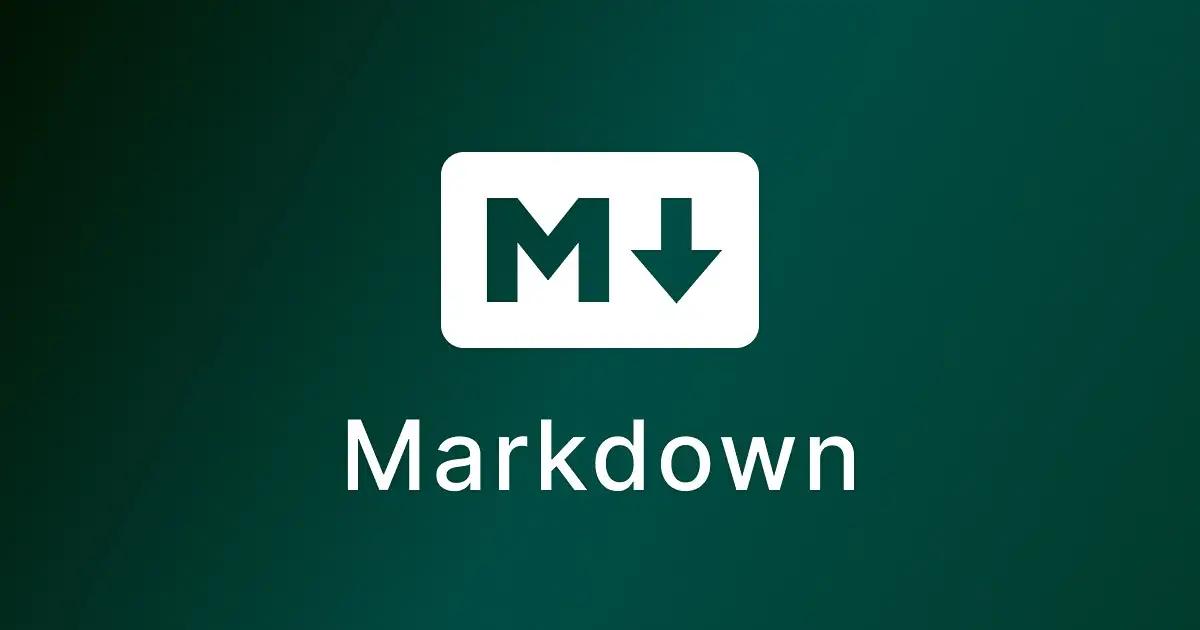 article
articleMarkdown で困ったときのトラブルシュート集
 article
articleシステム設計で差がつく!Mermaidクラス図・状態図・ERダイアグラム完全ガイド
 article
articleObsidian タスク運用の最適解:Tasks + Periodic Notes で計画と実行を接続
 article
articleObsidian タグ命名規則:前方一致・階層化・自動付与で検索コストを削減
 article
articleObsidian Properties 速見表:型・表示名・テンプレ連携の実例カタログ
 article
articleObsidian Git プラグイン導入:自動コミット/差分プレビュー/復旧の基礎
 article
articleObsidian Publish と GitHub Pages/Hugo:公開ワークフローの最適解を探る
 article
articleObsidian プラグイン相性問題の切り分け:セーフモード/最小再現/ログの活用
 article2025年12月31日
article2025年12月31日TypeScriptでUIコンポーネントを設計する 型から考えるPropsと責務分割
 article2025年12月30日
article2025年12月30日TypeScriptの型安全を壊すNGコードを概要でまとめる 回避策10選で負債を減らす
 article2025年12月29日
article2025年12月29日SvelteとTypeScriptのユースケース 型安全な開発スタイルを整理する
 article2025年12月29日
article2025年12月29日TypeScriptで環境変数を型安全に管理する使い方 envスキーマ設計と運用の基本
 article2025年12月29日
article2025年12月29日TypeScriptの型定義ファイルdtsを自作する使い方 破綻しない設計の基本
 article2025年12月28日
article2025年12月28日TypeScriptでResult型の使い方を整理する Neverthrowで型安全なエラーハンドリング
 blog
blogiPhone 17シリーズの発表!全モデルiPhone 16から進化したポイントを見やすく整理
 blog
blogGoogleストアから訂正案内!Pixel 10ポイント有効期限「1年」表示は誤りだった
 blog
blog【2025年8月】Googleストア「ストアポイント」は1年表記はミス?2年ルールとの整合性を検証
 blog
blogGoogleストアの注文キャンセルはなぜ起きる?Pixel 10購入前に知るべき注意点
 blog
blogPixcel 10シリーズの発表!全モデル Pixcel 9 から進化したポイントを見やすく整理
 blog
blogフロントエンドエンジニアの成長戦略:コーチングで最速スキルアップする方法
 review
review今の自分に満足していますか?『持たざる者の逆襲 まだ何者でもない君へ』溝口勇児
 review
reviewついに語られた業界の裏側!『フジテレビの正体』堀江貴文が描くテレビ局の本当の姿
 review
review愛する勇気を持てば人生が変わる!『幸せになる勇気』岸見一郎・古賀史健のアドラー実践編で真の幸福を手に入れる
 review
review週末を変えれば年収も変わる!『世界の一流は「休日」に何をしているのか』越川慎司の一流週末メソッド
 review
review新しい自分に会いに行こう!『自分の変え方』村岡大樹の認知科学コーチングで人生リセット
 review
review科学革命から AI 時代へ!『サピエンス全史 下巻』ユヴァル・ノア・ハラリが予見する人類の未来
